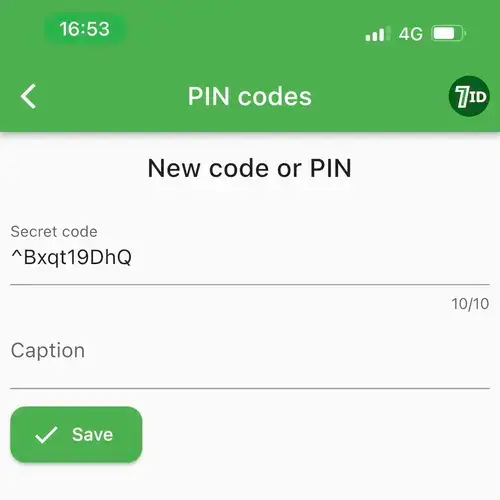Hvernig á að skanna QR kóða af skjámynd eða mynd?
Ef þú hefur fengið QR kóða í skjáskoti eða myndsniði í snjallsímann þinn, hvernig skannarðu hann? Hvernig geturðu athugað hvert þessi QR kóða leiðir? Lærðu af eftirfarandi leiðbeiningum:
- Búa til QR kóða: hvað er hægt að kóða?
- Hvernig geturðu fengið QR kóða?
- Hvernig skannar þú QR kóða úr mynd?
- Búðu til, skannaðu og vistaðu QR kóða með símanum þínum
- Öryggisráð til að skanna QR kóða
- Hafðu kóðana sem þú þarft innan seilingar!

Búa til QR kóða: hvað er hægt að kóða?
Áður en þú samþykkir QR kóða frá utanaðkomandi aðilum skaltu ganga úr skugga um að þú skiljir hvað QR kóða er og hvað hægt er að umrita í honum.
QR kóðar sjálfir eru eins konar strikamerki, en þeir eru fjölhæfari. Þú getur búið til QR kóða fyrir ýmsar gerðir upplýsinga, svo sem staðsetningu, texta, greiðsluupplýsingar, valmynd, vefsíðu, prófíl á samfélagsmiðlum og fleira. Hins vegar innihalda QR kóðar venjulega ytri hlekk á eitthvað á internetinu. Til dæmis, ef það táknar staðsetningu mun það tengja við ákveðinn stað á kortinu, eða ef það er PDF skjal ætti sú skrá að vera aðgengileg á netinu.
Hvernig geturðu fengið QR kóða?
Það fer eftir upplýsingum sem eru kóðaðar í QR kóða, þeim er hægt að dreifa og deila í gegnum ýmsar rásir.
Ef QR kóðinn inniheldur markaðs- eða kynningarupplýsingar sem eru nátengdar tiltekinni landfræðilegri staðsetningu gætirðu rekist á QR kóða eins og þessa: (*) Á götunni (*) Á borðum (*) Á bílum (*) Prentað (*) Hvar sem er. í offline heiminum
Það er áhrifarík leið til að kynna eitthvað og brúa bilið milli staðsetningar fyrirtækis án nettengingar og starfsemi þess á netinu. Það er einfalt að skanna slíka QR kóða þar sem þeir eru ótengdir. Allt sem þú þarft er: (*) Taktu snjallsímann þinn (*) Opnaðu myndavélarappið (*) Settu myndavélina þína við QR kóðann
Það er það! Nútíma snjallsímar geta skannað QR kóða með myndavélum sínum; það þarf engin sérstök tæki til þess. Hins vegar getur verið að skanna með myndavél sé ekki eins þægilegt vegna þess að þú þarft skýra sýnishorn af QR kóðanum og myndavélar veita venjulega stytta sýnishorn af dulkóðuðum tenglum. Aftur á móti sýnir 7ID appið fyrst fulla sýnishorn af hlekknum sem QR kóðinn leiðir til. Þetta bætir við öryggi; ef þig grunar að hlekkurinn sé vefveiðar geturðu forðast að vera svikinn.
Ef QR kóðinn inniheldur stafrænar upplýsingar sem eru ekki nákvæmlega tengdar landfræðilegri staðsetningu, má senda slíka QR kóða á netinu: (*) Með spjallskilaboðum (eins og WhatsApp) (*) Með SMS (*) Með tölvupósti (*) Á samfélagsmiðlum
Í þessu tilviki hjálpa QR kóðar sendendum að forðast að deila löngum hlekkjum og einfalda oft samskipti viðtakandans við hlekkina. Til dæmis gæti einhver sent þér QR-kóða fyrir greiðslu, sem þú getur skannað til að komast að því að allir viðtakendareitir og jafnvel upphæðin séu fyrirfram útfyllt. Allt sem þú þarft að gera er að ýta á senda.
Þessir QR kóðar eru mjög þægilegir, en líkurnar eru á því að allt sem þú færð á netinu opnarðu það með snjallsímanum þínum. Svo, hvernig skannarðu svona QR kóða?
Hvernig skannar þú QR kóða úr mynd?
Ef þú hefur fengið QR kóða á netinu, sérstaklega í snjallsímanum þínum, geturðu ekki skannað hann með myndavélinni þinni. Til að fá aðgang að gögnum frá slíkum QR kóða þarftu fyrst að vista þau í myndasafninu þínu.
Ef þú færð QR kóða í gegnum boðbera eins og WhatsApp geturðu halað honum niður á myndformi. Til að gera það, pikkaðu á og haltu því inni og veldu 'Vista' í fellivalmyndinni.
Ef þú færð QR kóða með tölvupósti er hann venjulega líka hengdur sem myndskrá. Þú getur pikkað á það og það opnast á snjallsímanum þínum á öllum skjánum. Hér munt þú sjá möguleika á að hlaða því niður. Að auki gætu sumir snjallsímar (eins og iOS) þekkt slíka QR kóða og boðið að ramma þá inn og opna þá í vafranum þínum. Þó að þetta sé mjög þægilegt, þá er engin örugg forsýning fyrir slík tilvik. Svo ef þú ert ekki 100% viss um QR kóðann er ráðlegt að vista hann fyrst í myndasafninu þínu.
Þegar það hefur verið vistað í myndasafninu þínu geturðu síðan hlaðið því niður í 7ID appið til að skanna.
Búðu til, skannaðu og vistaðu QR kóða með símanum þínum
Til að skanna, búa til og vista QR kóðana þína geturðu notað fjölnota app sem kallast 7ID. Með notendavænu og naumhyggju viðmóti gerir 7ID þér kleift að geyma núverandi QR kóða, búa til nýja, skanna þá og deila þeim.
Ef þú þarft að skanna QR kóða úr mynd eða skjámynd skaltu fylgja þessum skrefum: (*) Sæktu 7ID App frá Google Play eða AppStore; (*) Ræstu 7ID og farðu í QR og strikamerki hluta; (*) Veldu valkostinn Veldu mynd með kóða; (*) Veldu myndina úr myndasafninu þínu; (*) Eftir stutta skönnun mun 7ID forskoða hlekkinn sem er kóðaður í QR kóðanum; (*) Ef þú þarft að vista þennan QR kóða skaltu bæta við nafni hans í textareitinn; (*) Bankaðu á Vista; (*) Pikkaðu á Opna tengil á QR kóðanum ef þörf krefur.
7ID mun búa til skýra útgáfu á öllum skjánum af QR kóðanum úr myndinni og geyma hann. Ef þú þarft að sýna einhverjum QR kóðann eða deila honum á netinu, þá er hann aðeins með einum smelli í burtu!
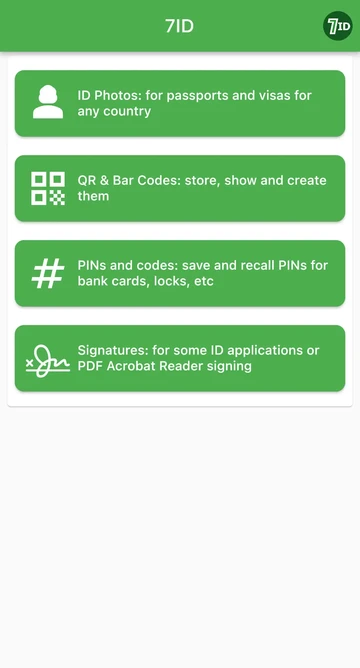
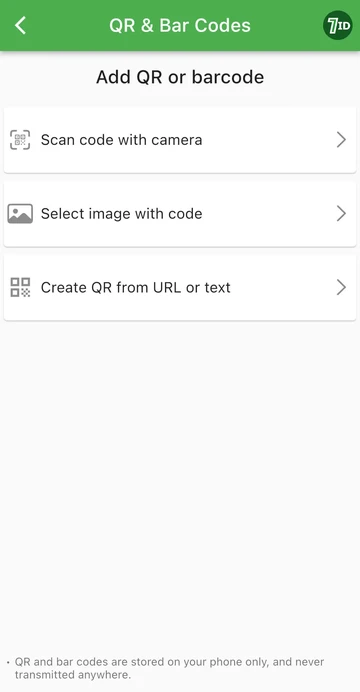
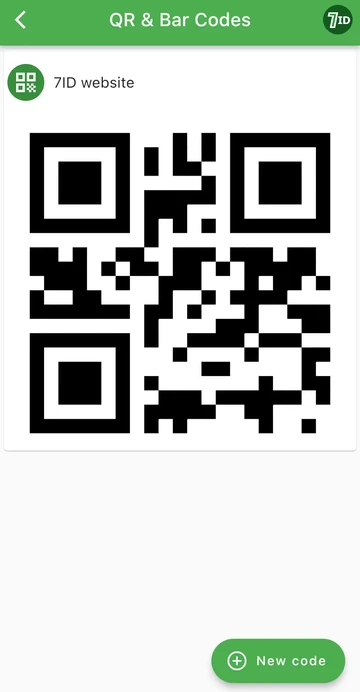
7ID appið virkar ekki aðeins með QR heldur einnig með strikamerkjum. Skrefin eru þau sömu.
Öryggisráð til að skanna QR kóða
Svo framarlega sem QR kóðar eru ekki skannaðir valda þeir þér eða tækinu þínu engum skaða. Þess vegna eru QR kóðar sjálfir ekki hættulegir. Hins vegar getur hlekkurinn sem er umritaður í QR kóða verið áhættusamur, rétt eins og hver annar hlekkur á internetinu. Þess vegna, áður en þú skannar QR kóða, vertu viss um að svara eftirfarandi spurningum:
Ef þú treystir þeim sem sendir þér QR kóða og skilur hvað þessi QR kóða táknar er þér óhætt að skanna hann og fylgja hlekknum. Hins vegar ættir þú einnig að tryggja að þegar þú skannar kóðann opni skanninn þinn ekki sjálfkrafa hlekkinn án staðfestingar þinnar. Þetta er auðvelt að stjórna með 7ID appinu, þar sem það sýnir sýnishorn af hlekknum sem er kóðaður í QR kóða og hvetur þig til frekari aðgerða.
Hafðu kóðana sem þú þarft innan seilingar!
7ID er fjölnota forrit sem hægt er að nota ekki aðeins sem QR kóða skanni heldur einnig í eftirfarandi tilgangi:
- QR & Strikamerki geymsla: Safnaðu öllum kóðamyndum sem þú þarft á einum stað í stað þess að leita að þeim í myndasafninu. Auk QR-kóða er einnig þægilegt að geyma strikamerki eins og þau af vildarkortum. Þannig þarftu ekki lengur að hafa öll afsláttarkortin þín í veskinu þínu - skannaðu bara strikamerkið.
- QR kóða rafall: Búðu til þína eigin kóða byggða á öllum gögnum sem þú þarft.
- PIN-númer og lykilorðageymslu: Geymdu leynilega aðgangskóða á öruggan hátt á dulkóðuðu formi.
- Skilríkismyndagerðarmaður: Umbreyttu myndinni þinni samstundis í vegabréfsmynd með því einfaldlega að hlaða henni upp í appið.
Lestu meira:

QR kóða nafnspjald (vCard): Hvernig á að búa til og nota?
Lestu greinina
Ultimate Guide to Sky Device PIN: Öryggi, uppsetning og fleira
Lestu greinina